När allt fungerar smidigt och alla dina enheter och tjänster samarbetar, är det fortfarande obehagligt, i bästa fall. Oavsett om du reser i affärer eller skapar ett komplext smart hem, tar du tid att ställa in några IFTTT-recept är värt investeringen. Saker du brukade spendera flera minuter gör kommer automatiskt att hända i bakgrunden, vilket gör att du sparar mycket tid och ansträngning.
Det kan inte vara så många IFTTT-kanaler för iOS som det finns för Android, men de som är tillgängliga är lika användbara.
Nedan hittar ni 9 IFTTT recept som varje iOS-användare ska använda.
Skapa iOS-påminnelser med Gmail
Om du vill skapa en påminnelse för ett e-postmeddelande som du behöver svara på senare kan du spara några steg genom att skapa ett recept med hjälp av iOS-påminnelser och Gmail. Det finns flera sätt att göra det här, men de två mest effektiva är genom att skapa en Gmail-utlösare för ett nytt stjärna-mail eller ett nytt e-postmeddelande med en särskild etikett . Du kan sedan få IFTTT att skapa en ny iOS-påminnelse för alla nya e-postmeddelanden i Gmail som du stjäler eller märker på lämpligt sätt.
Om du vill ta automatiseringen ett steg längre kan du använda filter för att automatiskt stjärna eller använda etiketter till e-postmeddelanden som passar specifika kriterier.
Alexa att göra-lista till iOS Påminnelser
Du kan skapa nya påminnelser i iOS med Alexa istället för Siri med IFTTT. Skapa ett recept som löper när som helst ett föremål läggs till i din Alexa-lista, och tryck på de objekten till dina iOS-påminnelser.
IOS Påminnelser till Todoist eller Google Kalender
Medan iCloud sync gör påminnelser till ett bra verktyg för dem inom Apples ekosystem fungerar det inte för mitt användarfall, som vanligtvis innehåller minst en Android-enhet. Om du gillar Siri-integrationen av iOS-påminnelser, men föredrar att använda en tjänst som Todoist eller Evernote för din uppgiftshantering, kan du skapa ett IFTTT-recept som använder nya iOS-påminnelser som en trigger och trycker på nya påminnelser eller uppgifter till din föredragna tjänst.
Det är troligt att du inte behöver gå igenom allt detta problem med iOS 10, eftersom Siri kommer att vara öppet för utvecklare från tredje part.
Skapa överflödiga kontaktbackups
Med hjälp av IFTTT och iOS Contacts-kanalen kan du enkelt skapa en överflödig backup av din ständigt växande kontaktlista. Visst kan du redan säkerhetskopiera dina kontakter till iCloud eller Google Contacts, men för att du alltid ska ha en sekundär säkerhetskopia, skapa ett IFTTT-recept som lägger till alla nya kontakter i ett Google Drive-kalkylblad.
Om du någonsin behöver återställa kontakterna exporterar du kalkylbladet som en CSV och importerar till Google Kontakter.
Ficka till iOS-läsningslista
Om du får nyheterna från flera källor och vill se allt i en enda app, kan du använda IFTTT för att dra olika sökord eller taggar från olika appar och trycka dem på din iOS-läslista. Några bra exempel på detta använder en #mustread-tagg i Pocket, en specifik kategori i Feedly eller ett RSS-flöde. Dessutom kan du få alla dina Watch Later-videor från YouTube tryckt på din läsningslista.
Spara taggade Facebook-foton till ett iOS-fotoalbum
Om du gick till en händelse eller en fest och taggades i dussintals foton på Facebook, hur bra skulle det vara för alla dessa foton att visa sig magiskt i din Apples iPhone app? Med Facebook och IOS Photos-kanalerna på IFTTT är det helt möjligt och väldigt enkelt att installera. Klicka bara på detta recept, eller bilden ovan.
Enkel fotokalender eller kvittospårning
IOS Photos-kanalen på IFTTT har flera utlösare att välja mellan, som alla kan användas på mycket specifika sätt. Du kan skicka dem till dag ett eller ...
//ifttt.com/view_embed_recipe/435255-receipts-to-evernote
Du kan spara bilder som läggs till i ett album med titeln "Kvitton" till Evernote för mottagningsspårning. Eller du kan skapa en fotojournalen i dag ett med ett recept som bara överför bilder som tagits med den bakre kameran eller en selfie-journal med bilder som tagits med frontkamera .
Möjligheterna är oändliga och det tar mycket av jobbet att få bilder där du vill att de ska gå - du behöver aldrig ens lämna foton-appen.
Spara populära 500px bilder till album
Om du är trött på att leta efter vackra bilder att använda som bakgrundsbilder, kan du få nya populära eller Editor's Choice-bilder från 500px automatiskt nedladdade till ett album i appen Foton på din iOS-enhet. Du kan också få alla nya foton för en viss tagg eller sökord som sparats på din enhet. Detta ger dig massor av bilder att välja mellan för nya bakgrundsbilder. Var försiktig med datanvändningen.
Skapa en påminnelse om produkter som säljs
Prisöversikt på nätet har blivit väldigt enkelt med tjänster som MyAlerts (tidigare känd som TrackIf). Med hjälp av IFTTT-kanalen kan du skapa en varning för praktiskt taget allt du vill ha. Jag väntar till exempel på en elektrisk skateboard att sälja på Amazon. Om det gör kommer en påminnelse automatiskt att läggas till i iOS-påminnelser. Du kan använda MyAlerts för allt från fastigheter, bilförsäljning och jobbinformation till konsertbiljetter, nyheter och mer.






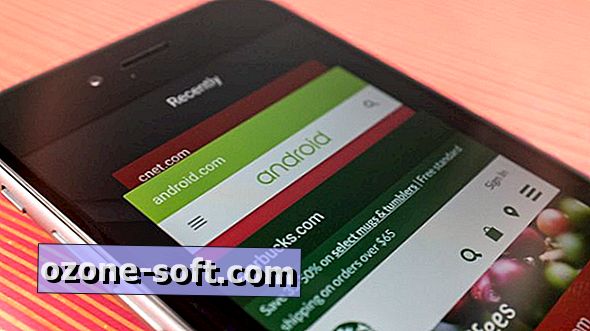






Lämna Din Kommentar